
Info Menarik – Power supply atau pasokan daya adalah salah satu komponen paling penting dalam sebuah komputer. Berfungsi menyediakan daya listrik yang stabil, power supply memungkinkan seluruh perangkat keras di dalam komputer beroperasi dengan baik. Namun, terkadang power supply mengalami kerusakan yang dapat menyebabkan masalah serius pada sistem. Untuk mendiagnosis apakah power supply mengalami gangguan, biasanya kita harus menggunakan motherboard sebagai referensi. Namun, dalam artikel ini, kami akan memandu Kamu untuk cek kondisi power supply tanpa melibatkan motherboard, sehingga Kamu dapat dengan cepat mengetahui apakah power supply bekerja dengan baik atau perlu Kamu ganti.
Baca Juga: 5 Cara Merawat CPU Komputer agar Tetap Awet Meski Digunakan Setiap Hari
Mengapa Penting untuk Cek Kondisi Power Supply?
Sebelum masuk ke langkah-langkah pemeriksaan, mari kita pahami mengapa penting untuk cek kondisi power supply:
1. Mencegah Kerusakan Lebih Lanjut
Pertama, jika power supply mengalami masalah, penggunaan komputer yang terus-menerus dapat menyebabkan kerusakan lebih lanjut pada perangkat keras komputer. Mengecek kondisi power supply secara berkala membantu mencegah kerusakan lebih parah yang dapat berdampak pada biaya perbaikan yang tinggi.
2. Menjaga Kestabilan Sistem
Kemudian power supply yang rusak dapat menyebabkan sistem mengalami restart mendadak, crash, atau bahkan mati total. Dengan memastikan power supply berfungsi dengan baik, Kamu dapat menjaga kestabilan sistem dan mengurangi risiko kehilangan data atau kerugian lainnya.
3. Efisiensi Energi
Selanjutnya power supply yang rusak atau tidak berfungsi optimal dapat menghabiskan lebih banyak energi listrik daripada seharusnya. Dengan mengidentifikasi dan mengganti power supply yang bermasalah, Kamu dapat menghemat energi dan biaya listrik.
Penyebab Kerusakan yang Terjadi pada Power Supply
Kerusakan pada power supply komputer dapat disebabkan oleh berbagai faktor. Berikut ini beberapa penyebab umum kerusakan power supply:
1. Beban Listrik yang Berlebihan
Pertama, power supply memiliki batas daya yang dapat dihandle, dan jika beban listrik yang diberikan melebihi batas tersebut, power supply dapat mengalami kerusakan. Menghubungkan terlalu banyak perangkat keras atau komponen dengan daya tinggi ke power supply yang memiliki kapasitas rendah dapat menyebabkan beban berlebih dan akhirnya merusaknya.
2. Lonjakan Listrik
Kemudian lonjakan listrik yang disebabkan oleh petir, gangguan pada jaringan listrik, atau masalah di sumber daya listrik dapat merusak power supply. Lonjakan tiba-tiba ini dapat menyebabkan komponen dalam power supply terbakar atau rusak.
3. Pemakaian yang Lama dan Berlebihan
Selanjutnya semakin lama power supply Kamu gunakan, semakin besar kemungkinan untuk mengalami kerusakan. Pada komputer yang intensif Kamu gunakan atau berjalan secara terus-menerus tanpa pernah Kamu matikan, power supply lebih rentan mengalami kelelahan dan akhirnya rusak.
4. Overheating (Pemanasan Berlebih)
Kemudian power supply yang memiliki sirkulasi udara yang buruk atau memiliki kipas yang tidak berfungsi dengan baik dapat mengakibatkan pemanasan berlebih. Suhu yang terlalu tinggi dapat merusak komponen internal power supply dan menyebabkan kegagalan.
5. Kualitas Buruk
Selanjutnya penggunaan power supply dengan kualitas rendah atau produk tiruan yang tidak memiliki standar keselamatan dan kinerja yang baik dapat menyebabkan kerusakan lebih cepat. Power supply berkualitas buruk cenderung lebih rentan terhadap masalah teknis dan risiko kebakaran.
6. Gangguan Listrik
Kemudian selain lonjakan listrik, gangguan listrik seperti pemadaman mendadak atau fluktuasi tegangan dapat menyebabkan power supply mengalami kegagalan. Jika power supply tidak memiliki perlindungan yang memadai terhadap gangguan listrik, maka ini dapat berdampak negatif pada kinerja dan usia perangkat.
7. Debu dan Kotoran
Selanjutnya akumulasi debu dan kotoran di dalam power supply dapat menyebabkan masalah suhu dan penghantar panas. Hal ini dapat menyebabkan komponen internal menjadi rusak atau power supply menjadi lebih rentan terhadap overheating.
8. Komponen Rusak
Terakhir, komponen internal power supply dapat mengalami kegagalan akibat usia, pemakaian berlebih, atau kondisi lingkungan yang buruk.
Baca Juga: Cara Mengatasi CPU Usage 100% di Windows 10 yang Membuat Komputer Lemot
Ciri-ciri Power Supply sudah Bermasalah
Power supply yang bermasalah dapat menunjukkan beberapa ciri-ciri atau gejala yang dapat membantu Kamu mengidentifikasi bahwa ada masalah dengan komponen ini. Berikut adalah beberapa ciri-ciri umum power supply yang bermasalah:
1. Komputer Tidak Menyala
Ini adalah salah satu ciri-ciri paling jelas dari power supply yang bermasalah. Jika Kamu menekan tombol power pada komputer, tetapi tidak ada tanda-tanda kehidupan sama sekali, maka kemungkinan besar ada masalah dengan power supply. Kemudian pastikan juga untuk memeriksa sumber daya listrik dan kabel daya yang terhubung dengan benar sebelum menyimpulkan bahwa power supply bermasalah.
2. Kipas Power Supply Tidak Berputar
Kemudian power supply biasanya dilengkapi dengan kipas untuk membantu mengatur suhu dan mendinginkan komponen internalnya. Jika kipas power supply tidak berputar saat komputer Kamu hidupkan, ini menandakan adanya masalah. Kipas yang tidak berputar dapat menyebabkan overheating dan kerusakan lebih lanjut pada power supply.
3. Bunyi Berisik atau Berdengung
Selanjutnya jika Kamu mendengar bunyi aneh, seperti desisan, berdengung, atau gemuruh yang berasal dari power supply, itu bisa menjadi indikasi adanya masalah. Bunyi-bunyi tersebut bisa disebabkan oleh kipas yang aus, komponen yang longgar, atau komponen internal yang rusak.
4. Bau Hangus atau Bau Aneh
Bau hangus atau bau elektrik yang kuat dari power supply adalah tanda bahaya yang serius. Selanjutnya bau tersebut menunjukkan adanya komponen yang terbakar atau mengalami overheating. Jika Kamu mencium bau seperti itu, segera matikan komputer dan periksa power supply dengan hati-hati.
5. Restart atau Mati Mendadak
Kemudian jika komputer Kamu sering mengalami restart tiba-tiba atau mati tanpa peringatan, power supply mungkin menjadi penyebabnya. Power supply yang tidak dapat menyediakan daya listrik yang stabil dapat menyebabkan gangguan seperti itu pada sistem.
6. Tegangan Tidak Stabil
Tegangan output yang tidak stabil atau tidak sesuai dengan spesifikasi yang ditentukan oleh produsen adalah tanda lain dari power supply yang bermasalah. Selanjutnya tegangan yang terlalu rendah atau terlalu tinggi dapat menyebabkan masalah kinerja dan kerusakan perangkat keras lainnya.
7. Blue Screen of Death (BSOD) atau Error Messages
Kemudian power supply yang tidak dapat menyediakan daya listrik yang cukup atau stabil dapat menyebabkan sistem mengalami Blue Screen of Death (BSOD) atau munculnya pesan error saat menggunakan komputer.
8. Masalah Perangkat Keras Lainnya
Kerusakan power supply dapat berdampak pada komponen perangkat keras lainnya. Selanjutnya jika Kamu mengalami masalah dengan hard drive, kartu grafis, atau komponen lainnya secara bersamaan, ini bisa menjadi petunjuk adanya masalah dengan power supply.
Baca Juga: Masalah Umum yang Sering Terjadi Ketika Merakit Komputer dan Solusinya
Langkah-Langkah Cek Kondisi Power Supply Tanpa Motherboard
Berikut adalah langkah-langkah untuk cek kondisi power supply komputer tanpa menggunakan motherboard:
1. Persiapan Alat dan Bahan
Sebelum memulai pemeriksaan, pastikan Kamu telah menyiapkan alat dan bahan berikut:
- Kabel power supply dengan konektor 20-pin atau 24-pin.
- Kabel daya untuk menghubungkan power supply ke sumber listrik.
- Kabel pengganti (opsional) untuk menggantikan kabel hijau (PWR_ON) dan hitam (GND).
2. Identifikasi Kabel Hijau dan Hitam
Kemudian pada konektor 20-pin atau 24-pin dari kabel power supply, cari kabel berwarna hijau (biasanya berada di salah satu sudut) dan kabel berwarna hitam (biasanya berada di sekitar kabel merah).
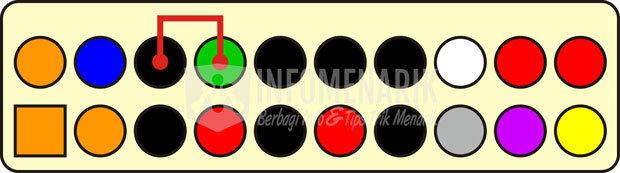
3. Hubungkan Kabel Hijau dan Hitam
Selanjutnya ambil kabel pengganti atau benda logam yang bisa berfungsi sebagai penghubung (seperti peniti) dan hubungkan ujung kabel hijau (PWR_ON) dan ujung kabel hitam (GND) secara langsung. Dengan menghubungkan kedua kabel ini, Kamu mensimulasikan sinyal untuk menyalakan power supply.
4. Sambungkan Power Supply ke Sumber Listrik
Kemudian sambungkan kabel daya power supply ke stopkontak.
5. Perhatikan Respon Power Supply
Power supply sekarang harus berada dalam kondisi aktif dan berfungsi. Kamu dapat mendengar kipas power supply berputar dan melihat lampu indikator menyala.
Selanjutnya meskipun power supply berfungsi, tidak berarti ia beroperasi dengan sempurna. Untuk memastikan kondisi power supply secara lebih rinci, Kamu dapat menggunakan multimeter untuk mengukur tegangan keluaran pada konektor power supply. Pastikan tegangan sesuai dengan spesifikasi yang ditentukan oleh produsen power supply.
6. Pengaturan Multimeter
Untuk cek kondisi power supply tingkat lanjut, silakan Kamu gunakan multimeter. Sebagai langkah awal silakan nyalakan multimeter dan atur pada mode pengukuran tegangan DC (volt) yang sesuai dengan spesifikasi power supply Kamu. Misalnya, jika power supply Kamu memiliki tegangan output 12V, aturlah multimeter pada mode 20V DC atau mode lebih tinggi.
7. Ukur Tegangan Output
Kemudian tempelkan probe merah multimeter pada kabel hijau (PWR_ON) dan probe hitam pada kabel hitam (GND) yang Kamu sudah hubungkan sebelumnya. Perhatikan pembacaan tegangan pada layar multimeter.
8. Verifikasi Kondisi Power Supply
Selanjutnya periksa pembacaan tegangan yang ditampilkan pada multimeter. Pastikan tegangan output sesuai dengan spesifikasi yang ditentukan oleh produsen power supply. Contohnya, jika power supply Kamu seharusnya mengeluarkan 5 volt, maka pembacaan pada multimeter seharusnya mendekati angka tersebut.
Catatan Penting:
- Jika pembacaan tegangan pada multimeter sangat berbeda atau mendekati nol, ini menunjukkan adanya masalah pada power supply dan perlu Kamu ganti.
- Penting untuk selalu berhati-hati saat bekerja dengan perangkat keras komputer dan listrik. Pastikan Kamu telah memutuskan sambungan power supply dari stopkontak sebelum menyambung atau mencabut kabel-kabel.
- Jika Kamu merasa tidak yakin atau tidak berpengalaman dalam melakukan pemeriksaan ini, sebaiknya konsultasikan dengan teknisi komputer yang terpercaya.
Baca Juga: Tanda Kerusakan pada Komponen Power Supply Komputer yang Harus Diketahui
Kesimpulan
Melakukan cek kondisi power supply komputer merupakan langkah penting untuk menjaga kinerja dan kestabilan sistem. Dengan mengikuti langkah-langkah di atas, Kamu dapat dengan mudah mengetahui apakah power supply berfungsi dengan baik tanpa menggunakan motherboard sebagai referensi. Jika Kamu temukan masalah pada power supply, segera ganti dengan yang baru untuk mencegah kerusakan lebih lanjut pada sistem komputer Kamu. Ingat untuk selalu berhati-hati saat bekerja dengan perangkat keras komputer dan listrik. Jika Kamu merasa tidak yakin atau tidak berpengalaman dalam melakukan pemeriksaan ini, sebaiknya konsultasikan dengan teknisi komputer yang terpercaya.
 Info Menarik Berbagi Info & Tips Trik Menarik
Info Menarik Berbagi Info & Tips Trik Menarik





wahh menarik banget informasinya
terimakasih gann